Центральные и ортографические проекци
Окна проекции и часто используемые окна диалога
Основную часть экрана в Maya занимает рабочее пространство – окна центральной и ортографической проекции. Именно они используются для создания, редактирования и просмотра трехмерных объектов, элементов и анимации. Управление этими окнами легко осуществляется с помощью мыши. Впрочем, для управления практически всеми окнами в Maya используются кнопки мыши и различные клавиши.
По умолчанию при начальной загрузке Maya появляется окно проекции Perspective (Перспектива), развернутое на весь экран (рис. 2.8). Эта проекция представляет собой стандартный вид через объектив камеры и отображает глубину трехмерного пространства путем имитации перспективы. Здесь можно наблюдать все три измерения создаваемых объектов и, свободно перемещая камеру в пространстве, получить представление об их пропорциях и глубине.
Нажатием клавиши Пробел осуществляется переход к стандартной четырехоконной конфигурации (рис. 2.9). Повторное нажатие этой клавиши разворачивает на полный экран окно проекции, над которым в данный момент находится указатель мыши. Впрочем, моделировать удобнее в окнах ортографических проекций – Top (Вид сверху), Front (Вид спереди) и Side (Вид сбоку),– так как они дают более полное представление о соотношении размеров объекта.
Например, размеры совершенно одинаковых кубов в окне проекции Perspective (Перспектива) будут различаться. Чем дальше от наблюдателя расположен куб, тем меньшим он кажется. В окнах же ортографических проекций показываются точные пропорции объектов, поэтому вы без труда увидите, что размеры и форма всех кубов одинаковы.
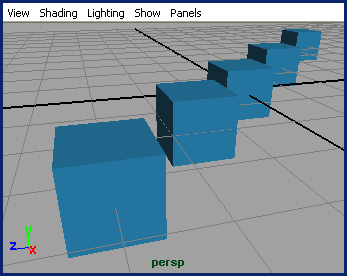
Рис. 2.8. Окно проекции Perspective
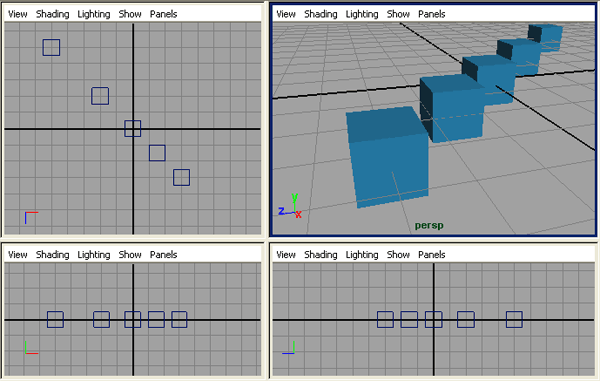
Рис. 2.9. Стандартная четырехоконная конфигурация
Таким образом, четыре окна проекции дают наглядное представление о размере и пропорциях моделей. Обычно моделирование начинается в окнах ортографических проекций, центральная же проекция используется при окончательном редактировании объектов. Кроме того, именно тут определяется угол, под которым будет визуализирована сцена.
Для выбора различных представлений используются шесть кнопок, расположенных в нижней части пристыкованной к левой стороне экрана панели инструментов. Кроме того, для этого предназначено меню, вызываемое выбором команды Saved Layouts (Варианты компоновки) в меню Window (Окно) любого окна проекции. Если же требуется заменить только одно из окон проекции, используйте команды меню Panels (Панели). Здесь вы можете выбрать как любую проекцию – центральную или ортографическую, так и требующееся в конкретный момент окно диалога. Для изменения размеров окон проекции достаточно навести указатель мыши на их границу и, когда он примет вид двунаправленной стрелки или четырех сходящихся в одной точке стрелок, нажать левую кнопку мыши и перетаскивать границу в нужном направлении.
